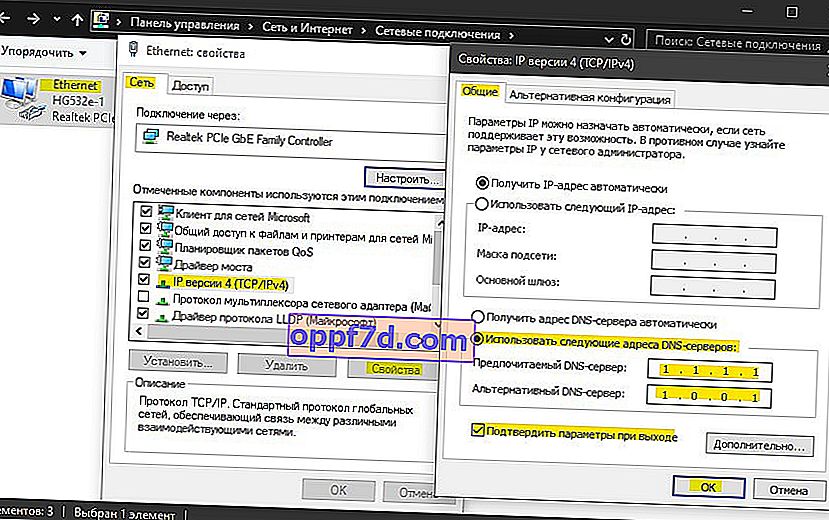Chrome 브라우저를 통해 사이트를 열면 ERR CONNECTION REFUSED 오류가 발생할 수 있습니다. 이 오류는 여러 가지 이유로 발생할 수 있지만 대부분이 웹 사이트가 위치한 서버 자체의 부적절한 작동과 관련이 있습니다. Google에 따르면 오류는 IP 주소 충돌로 인한 것일 수 있으며 일부 사용자는 로컬 네트워크 설정으로 인해 발생합니다. 확장, 특히 VPN을 사용할 때도 나타날 수 있습니다. 문제 해결을 시작하기 전에 아래의 간단한 지침을 살펴 보겠습니다.
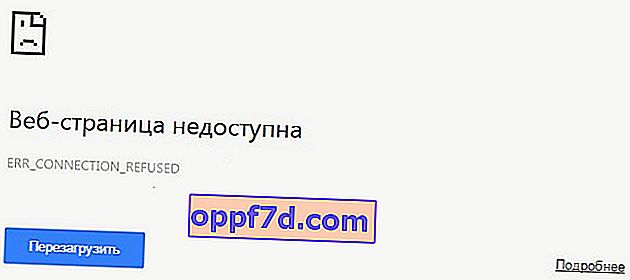
권장 사항 :
- Chrome 브라우저 자체를 다시 설치하십시오.
- VPN 관련 프로그램 또는 확장이있는 경우 제거합니다.
- 또는 VPN을 사용하여 사이트가 열리는 지 확인할 수 있습니다.
- 다른 PC 또는 휴대폰을 사용하여 사이트 자체를 테스트합니다.
- 라우터 자체를 재부팅하십시오.
- Dr.Web CureIt과 같은 바이러스 백신 스캐너를 사용하십시오. 악성 소프트웨어가 호스트 파일을 차단할 수 있습니다.
1. 기록 지우기
브라우저를 열고 Ctrl + Shift + Del을 눌러 브라우저 기록을 즉시 엽니 다. 다음으로 모든 확인란을 선택하고 " 전체 " 시간 범위를 선택한 다음 데이터를 삭제해야합니다. 이 작업은 기본 설정 및 추가 탭의 두 가지 탭에서 수행해야합니다 . 브라우저를 다시 시작하십시오.
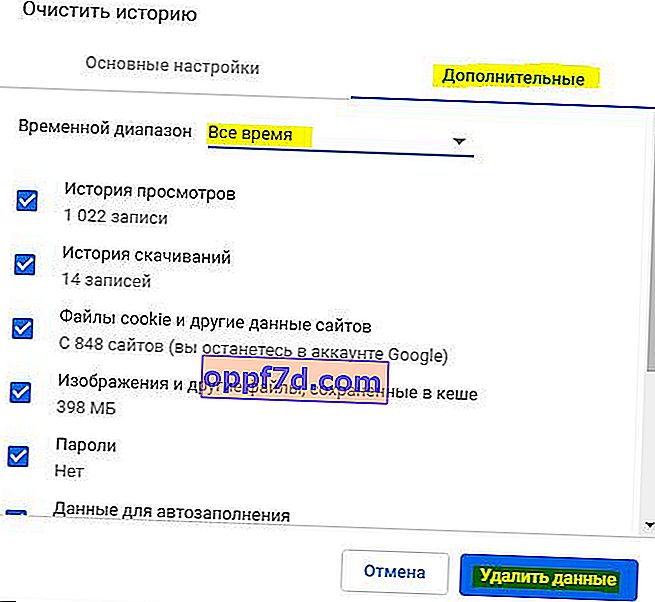
2. 로컬 네트워크에 프록시 서버를 사용하지 마십시오.
대부분의 경우 ERR CONNECTION REFUSED 오류의 원인은 로컬 네트워크 설정의 변경으로 인해 웹 사이트가 데이터를 수신하기 위해 서버에 연결하도록 제한 할 수 있습니다. VPN 확장 또는 프로그램을 설치 한 경우 특히 그렇습니다.
Win + R을 누르고 inetcpl.cpl 을 입력 하여 인터넷 속성을 엽니 다. 다음으로 " 연결 " 탭으로 이동하여 아래의 " 네트워크 설정 "을 클릭하십시오 . 새 창에서 " 로컬 연결에 프록시 서버 사용 "옆의 확인란 이 선택 취소 되어 있는지 확인합니다 .
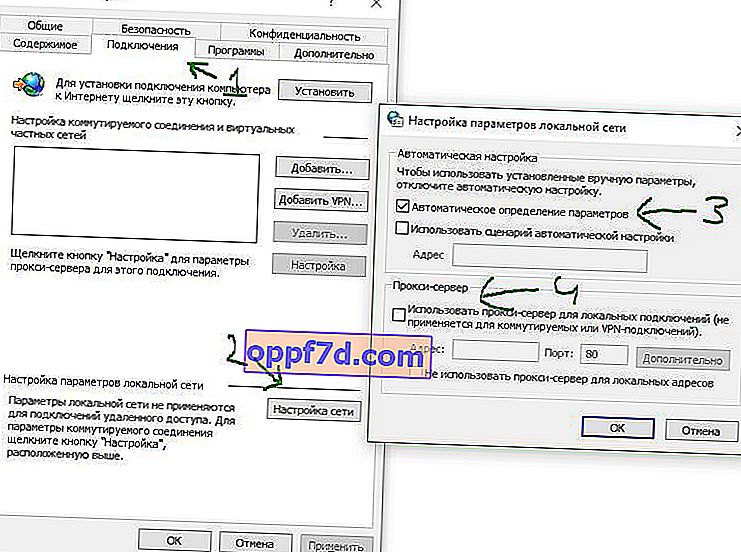
3. DNS 캐시, IP 및 DHCP 구성 지우기
관리자로 명령 프롬프트를 열고 다음 명령을 입력하십시오.
ipconfig /flushdnsipconfig /renew
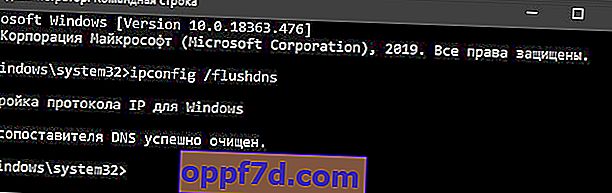
4. DNS 변경
일부 제공 업체는 자체 DNS를 제공하는데, 이는 시간이 지남에 따라 작동하지 않거나 제대로 작동하지 않아 브라우저에서 ERR_CONNECTION_REFUSED 오류가 발생할 수 있습니다. Google, CloudFlare 또는 Yandex와 같은 회사의 더 빠르고 안전한 DNS 주소가 있습니다.
보도 승 + R 및 형식 ncpa.cpl을 개방형 네트워크 어댑터. 다음으로 인터넷에 연결된 네트워크 어댑터를 클릭하고 " 속성 "을 선택 합니다. IP 버전 4 (TCP / v4)를 찾아 두 번 클릭합니다. 이 프로토콜의 속성을 열 때 " 다음 DNS 서버 주소 사용 "값을 설정 하고 다음 중 하나를 입력합니다.
- DNS CloudFlare : 1.1.1.1-1.0.0.1
- DNS Google : 8.8.8.8-8.8.4.4
- DNS Yandex : 77.88.8.8-77.88.8.1